Besvar en pulse
Med Viva Pulse kan ledere og teamledere anmode om din feedback, så de bedre kan forstå dine behov og håndtere dem hurtigt.
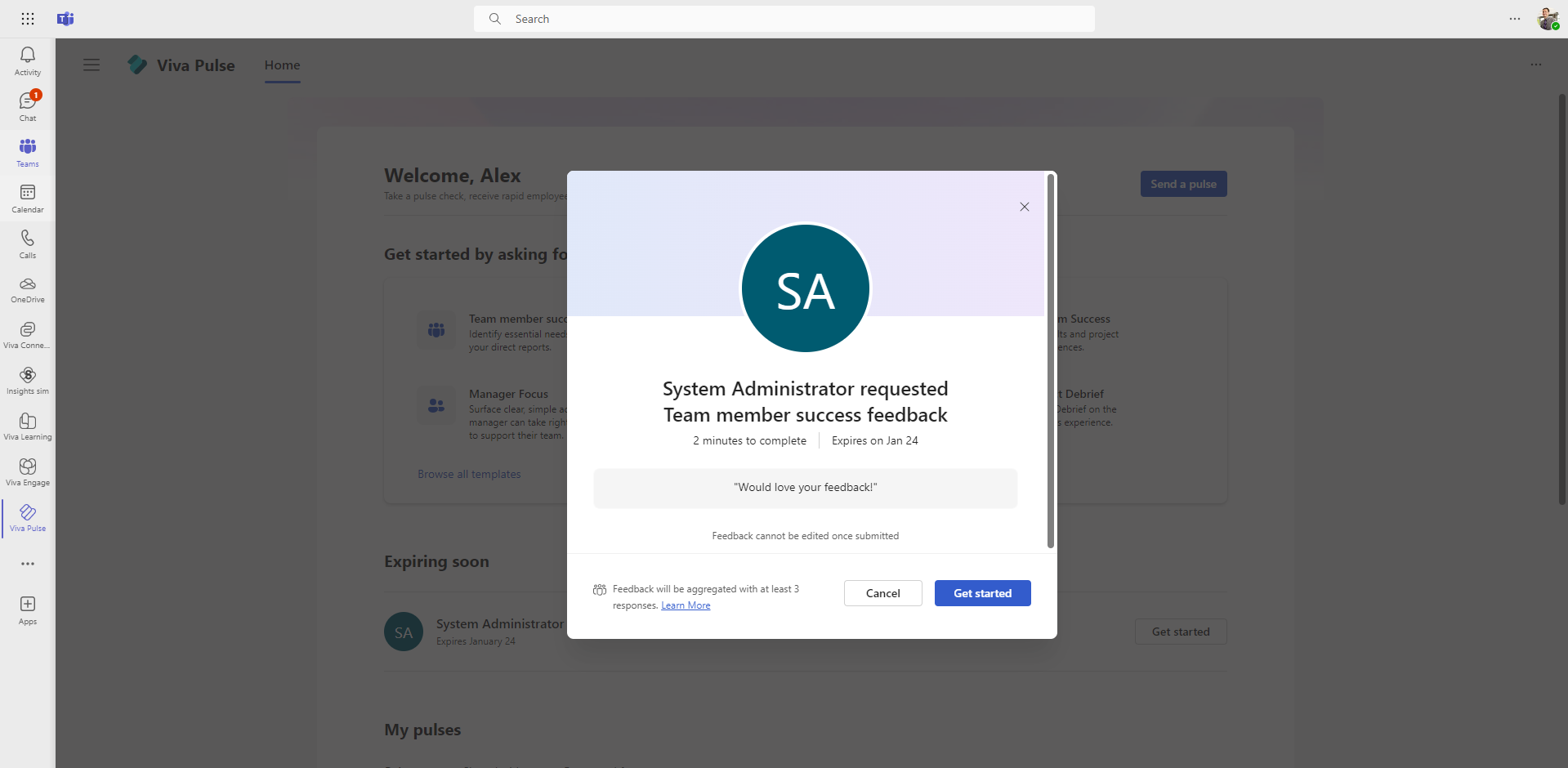
Giv feedback til en Pulse
Vigtigt!: Hvis du ikke modtager meddelelser, skal du se Aktivér meddelelser og arbejd med din lejeradministrator for at aktivere meddelelser i din lejer.
Du får besked om, at en Pulse-feedbackforfatter har anmodet om din feedback. Afhængigt af meddelelsestypen kan du åbne Pulse for at give feedback på følgende måder:
-
Vælg Kom i gang fra meddelelsen Teams-aktivitetsfeed.
-
Vælg Giv feedback fra Teams Chat-meddelelsen for at svare i selve Teams-chatmeddelelsen, eller vælg Fuldfør denne undersøgelse i Viva Pulse for at svare i Appen Viva Pulse Teams.
-
Vælg Giv feedback fra mailmeddelelsen svar indbygget i mailmeddelelsen, eller vælg Fuldfør denne undersøgelse i Viva Pulse for at svare i Viva Pulse-webappen.
-
Vælg Kom i gang fra afsnittet Viva Pulse-startside , der snart udløber .
-
Åbn det link , der er modtaget fra feedbackforfatteren, via en personlig mail eller Teams-meddelelse.
Følg disse trin for at give feedback til Pulse-anmodningen:
-
Når du åbner Pulse-anmodningen, skal du gennemgå spørgsmålene for at give dine svar på flere valgmuligheder, bedømmelser og åbne spørgsmål.
-
Alle spørgsmål er valgfrie, men du skal besvare mindst ét spørgsmål for at sende din feedback.
-
Nogle bedømmelsesspørgsmål har et opfølgende multiple choice-spørgsmål, der vises, når du vælger et svar til bedømmelsesspørgsmålet. Du kan vælge op til 2 indstillinger.
-
-
Send feedback ved at vælge Send svar.
Hvis du ikke svarer på feedbackanmodningen, og det er tre dage før Pulse-deadline, modtager du en meddelelse om Teams-aktivitetsfeed og en mail , der minder dig om at give feedback.



